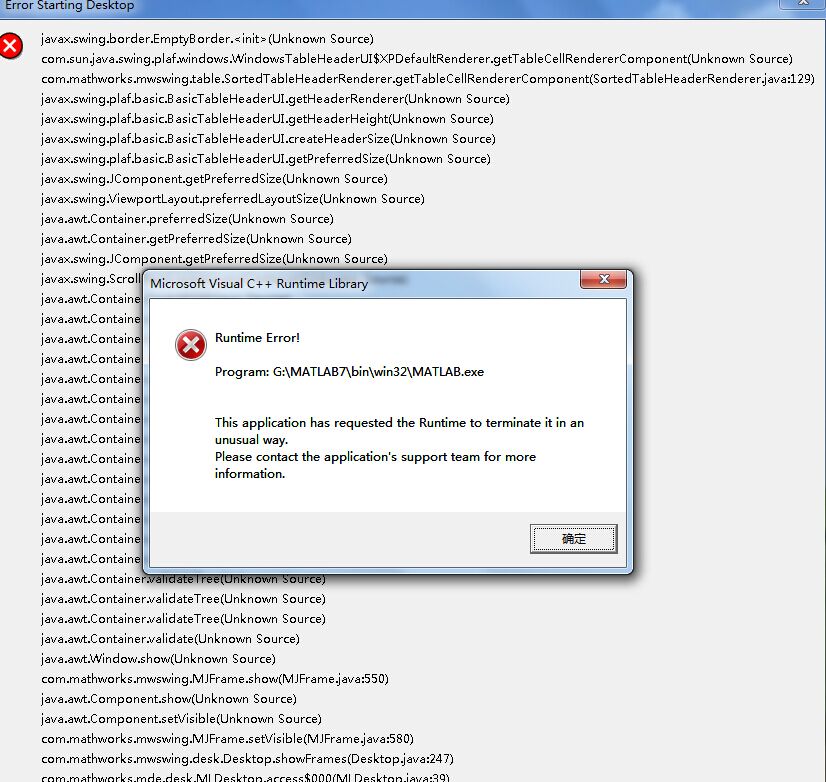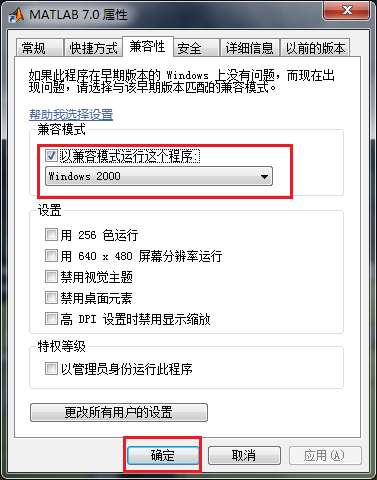1.有时候。打开MatLab7时,会弹出“找不到指定的模块”对话框,如图(1)所看到的:
 图(1) 找不到指定模块
图(1) 找不到指定模块 产生这个问题的解决办法是。你的BLAS_VERSION环境变量没有配置。或者配置的路径与Matlab的安装路径不一致。解决方法例如以下:
a) 看看MatLab7的安装路径:E:\MATLAB7\bin\win32 有没有atlas_Athlon.dll文件,如图(2)所看到的:
 图(2) 在MatLab的安装路径里,查找atlas_Athlon.dll文件
图(2) 在MatLab的安装路径里,查找atlas_Athlon.dll文件 假设找到了atlas_Athlon.dll文件。说明MatLab7安装正确,仅仅须要配置BLAS_VERSION环境变量就可以。假设没有找到,说明MatLab安装不成功。须要又一次安装。
配置BLAS_VERSION环境变量的方法例如以下:
右击【我的电脑】–》 属性 –》高级—》 环境变量 –》系统环境变量 –》新建。例如以下所看到的:

2. 命令窗体里。出现“Could not parse the file: d:\matlab7\toolbox\ccslink\ccslink\info.xml”
产生这个问题的解决办法是。info.xml文件不健全。
解决方法:
用UltraEdit打开 ..\MatLab7toolbox\ccslink\ccslink文件夹下的info.xml,将 /name 改为</name> ,如图(3)所看到的:
 图(3) 改动红色标记处:即将/name>改为</name>
图(3) 改动红色标记处:即将/name>改为</name> 3. 在Win7系统上安装Matlab7.0,有时出现例如以下情况:
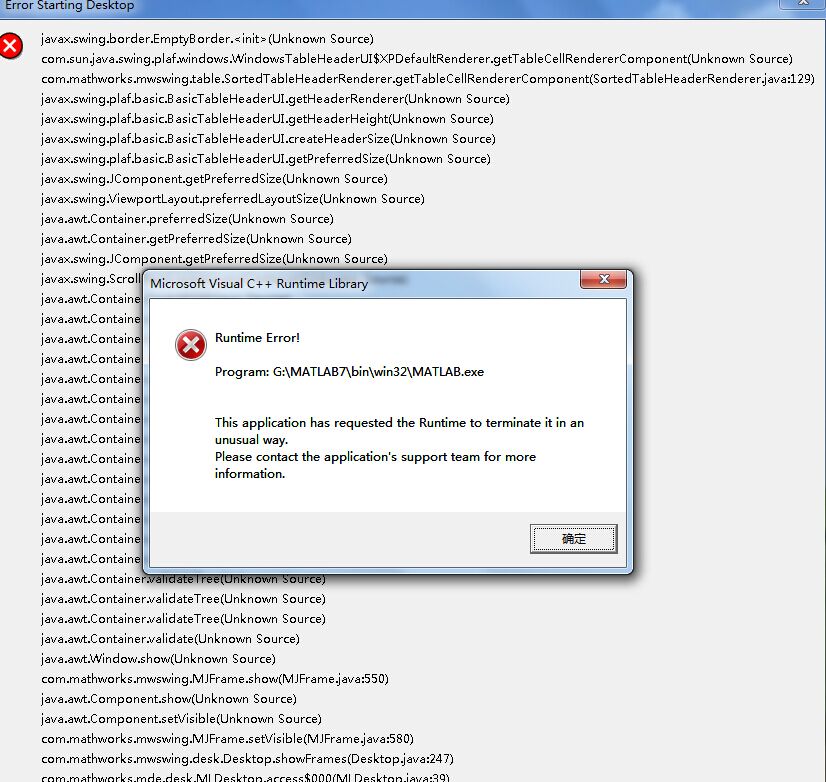
出现该问题的解决办法是,Matlab7.0与Win7系统不兼容,仅仅须要改成以“兼容方式执行matlab”就可以。方法例如以下:
用鼠标右击Matlab7.0 –》属性 –》兼容性 –》√勾选“以兼容模式执行这个程序,Windows2000”,如图(4)所看到的:
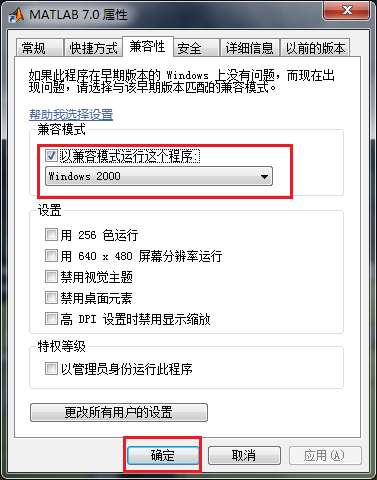 图(4) √勾选“以兼容模式执行这个程序。Windows2000”,就可以执行Matlab
图(4) √勾选“以兼容模式执行这个程序。Windows2000”,就可以执行Matlab